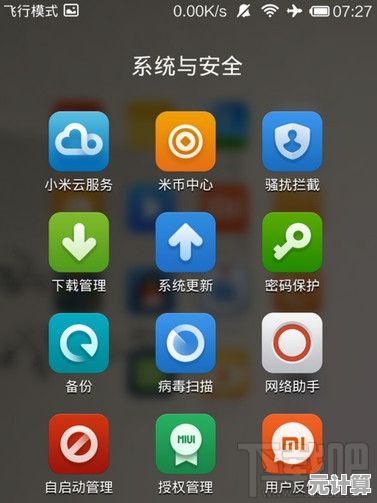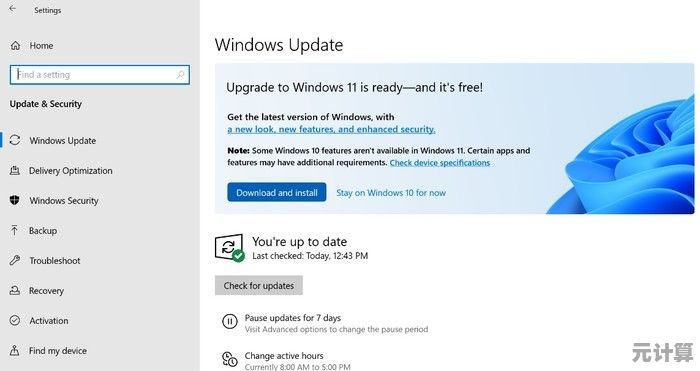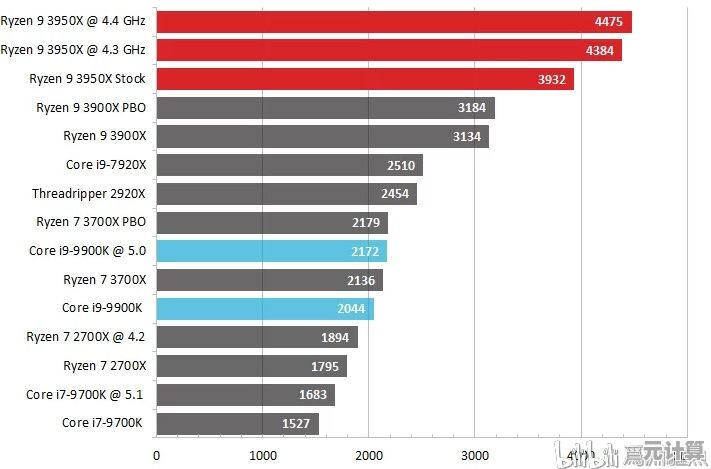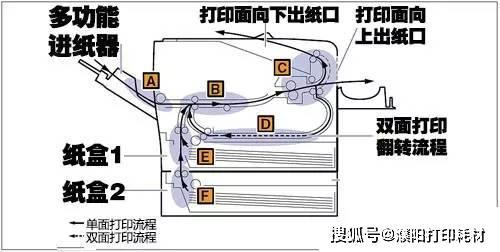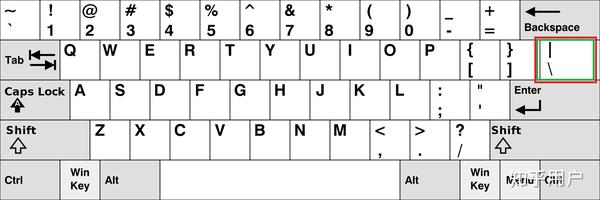快速搭建打印共享网络:教您实现两台电脑共用一台打印机的方法
- 问答
- 2025-10-10 01:15:20
- 2
哎,说到打印机这个事儿,我可太有感触了,去年在家办公那阵子,我和我媳妇儿就为这事儿折腾过,她要用打印机打工作报表,我要打点资料,可家里就一台老掉牙的惠普喷墨打印机,每次都得抱着笔记本满屋子找USB线,或者干脆用最原始的方法——把文件发到连着打印机的那台电脑上再打,麻烦不说,还特别影响效率,有时候急着要,真是火冒三丈。
今天聊的这个“快速搭建打印共享网络”,对我来说不是什么冷冰冰的技术教程,而是实打实解决过我家“内战”的救命稻草,你别看听起来好像很专业,其实原理特简单,就是让一台电脑当“主机”,把打印机共享出来,另一台电脑通过网络去“借用”一下,根本不用买什么新设备,就用你手头现有的电脑和路由器就行。
我当时用的就是最普通的方法:有线连接共享,具体怎么搞呢?
第一步,先把“主机”搞定。 我那台旧笔记本是Win10系统,就当主机了,先把打印机用USB线稳稳当当地连上这台电脑,确保它自己能正常打印,关键一步来了:在设置里找到“设备和打印机”,右键点你那台打印机,选“打印机属性”,再找到“共享”这个选项卡,对,就是把那个“共享这台打印机”的勾勾打上,系统可能会自动起个共享名,你不用管,用默认的就行,这一步的核心思想就是:告诉系统,我这台打印机,对外开放了!
这里有个小插曲,我当时差点卡住,共享选项卡里还有个关于不同驱动程序的选项,我琢磨了半天,心想另一台电脑是Win11,会不会不兼容?后来一查,其实大部分情况下不用管,除非另一台电脑是特别老的系统,这点不确定性的小纠结,算是实操中的常态吧。
第二步,让另一台电脑来“找”打印机。 我媳妇儿那台新电脑是Win11,在同一局域网下(就是都连着同一个Wi-Fi),我让她打开“设置”->“蓝牙和其他设备”->“打印机和扫描仪”,然后点“添加设备”,等它搜索一会儿,没自动找到,没关系,我们点“手动添加”,选择“按名称选择共享打印机”,这时候,就需要一点“技巧”了。
这个名称是什么格式呢?一般是\\主机的计算机名\打印机的共享名,计算机名在哪找?回到主机电脑,右键“此电脑”->“属性”,就能看到“设备名称”,我家的主机名特别逗,是很多年前瞎起的“MY-OLD-PC”,打印机的共享名是“HPDeskjet”,完整的路径就是:\\MY-OLD-PC\HPDeskjet。
把这串东西输到新电脑的地址栏里,点下一步,系统就会自动寻找并安装驱动,稍等片刻,成功!新电脑上就出现了那台共享的打印机,测试页一打,完美。
但事情总没那么一帆风顺,对吧? 我们当时就遇到了经典的“无法连接”问题,折腾了半天,发现是主机的防火墙在“作怪”,解决办法是去主机的防火墙设置里,把“文件和打印机共享”这个规则给允许通过,你看,这种小坑,教程里不一定说得特别细,但自己踩过一次就记住了。
除了这种传统方法,现在很多新打印机自带Wi-Fi功能,可以直接连路由器,那样两台电脑都能直接添加网络打印机,更省事,但像我这种老打印机,有线共享就是最经济实惠的招儿。
说点个人看法吧,我觉得这种共享,本质上是一种“资源最大化利用”的思维,不是所有问题都需要靠买新设备来解决,动动手,利用现有的网络环境,就能盘活闲置资源,这种成就感比直接花钱爽多了,这个过程会让你对家里的网络结构有个更直观的理解,下次再出点小问题,自己起码能知道从哪儿下手排查。
如果你家也面临我俩当初的窘境,别犹豫,照着这个思路试试,可能中间会有点小波折,但一旦连上,那种“再也不用跑来跑去”的畅快感,绝对值得那一点点折腾,希望我这点不成熟的小经验,能真帮到你。

本文由示清妙于2025-10-10发表在笙亿网络策划,如有疑问,请联系我们。
本文链接:http://pro.xlisi.cn/wenda/58934.html